win10错误1722rpc服务器不可用(不能共享 错误1722 RPC服务器不可用 怎样修复)
大家好,小东方来为大家解答以上的问题。win10错误1722rpc服务器不可用,不能共享 错误1722 RPC服务器不可用 怎样修复这个很多人还不知道,现在让我们一起来看看吧!
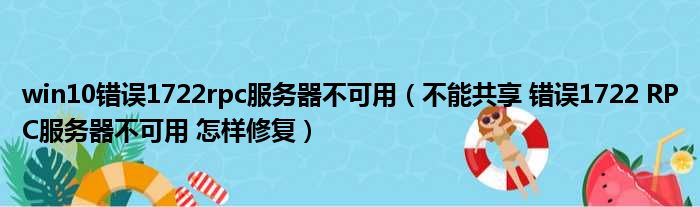
1、楼主应对情况做出更加具体的描述,以待更好地解决此问题,下面是一般情况下解决此类问题的方法,您可以尝试看能不能解决: 症状 在执行下列任一基于服务器的任务时,可能收到“RPC server is unavailable(RPC服务器不可用)”错误信息: • 复制 • Winlogon • 启用受信任的关系 • 连接到域控制器 • 连接到受信任的域 • 用户身份验证 注意:在成员服务器上运行 Dcpromo 时也可能出现“RPC server is unavailable”错误。
2、如果只有一台 DC,并且该 DC 的网卡上没有启用文件和打印机共享,则会发生此问题。
3、 原因 下列任一原因均可导致发生此问题: • 可能未启动 RPC 服务。
4、 • 无法解析 DNS 或 NetBIOS 名称。
5、 • 无法建立 RPC 通道。
6、 解决方案 要解决此问题,请按照下列步骤操作: 1. 单击开始,单击运行,在打开框中键入以下命令行,然后单击确定: net start rpcss 进行测试,查看这是否解决了问题。
7、如果仍然出现此问题,则继续执行下一步。
8、 2. 单击开始,指向程序,指向附件,然后单击命令提示符。
9、 3. 在命令提示符处,键入 ping servername,其中 servername 是要测试其连接的服务器、NetBIOS、DNS 或 GUID 名称。
10、 如果其中的一台计算机存在连接问题,请与网络管理员联系以解决问题。
11、如果仍然出现此问题,则继续执行下一步。
12、 4. 使用 Microsoft Windows 支持工具(包含在 Windows CD-ROM 上)中包含的 Netdiag 工具确定域控制器是否正常工作。
13、可以使用 MSRPC、DNS、NBT、LDAP 或 TCP 协议执行网络跟踪。
14、 如果域控制器存在问题,请与网络管理员联系以解决问题。
15、如果仍然出现此问题,则继续执行下一步。
16、 5. 使用 Windows 支持工具中包含的 Netdom 工具验证网络信任关系,然后重置或建立到服务器的连接。
本文到此分享完毕,希望对大家有所帮助。
免责声明:本文由用户上传,如有侵权请联系删除!
猜你喜欢
- 05-15
- 05-15
- 05-15
- 05-15
- 05-15
- 05-15
- 05-15
- 05-15
最新文章
- 05-15
- 05-15
- 05-15
- 05-15
- 05-15
- 05-15
- 05-15
- 05-15
